Ako zdieľať svoj dokument Microsoft Word pomocou OneDrive
Microsoft Onedrive Hrdina / / November 13, 2021
Naposledy aktualizované dňa

Časy, keď zdieľanie dokumentov znamenalo chodenie tam a späť e-mailom, sú preč. OneDrive tento proces značne zjednodušuje. Tu je postup.
Časy, keď zdieľanie dokumentov znamenalo chodenie tam a späť e-mailom, sú preč. Namiesto toho teraz môžete pridať dokument do OneDrive a jednoducho ho zdieľať s ostatnými. Tu je návod, ako to urobiť pomocou programu Microsoft Word.
Poďme zdieľať
Pomocou Microsoft OneDrive môžete ukladať svoje súbory Microsoft a potom pomocou príkazu Zdieľať umožniť ostatným čítať alebo upravovať vaše údaje. Tieto šance sú okamžite dostupné komukoľvek inému, kto má prístup.
- Najprv otvorte Dokument Microsoft Word chcete uložiť.
- Kliknite na súbor> Uložiť ako.
- Dvakrát kliknite na umiestnenie (v tomto prípade OneDrive), ktorý chcete použiť. Ak ste novým používateľom OneDrive, vyberte Pridať miesto a potom vyberte OneDrive.
- Potvrďte alebo zmeňte názov súboru.
- Kliknite Uložiť.
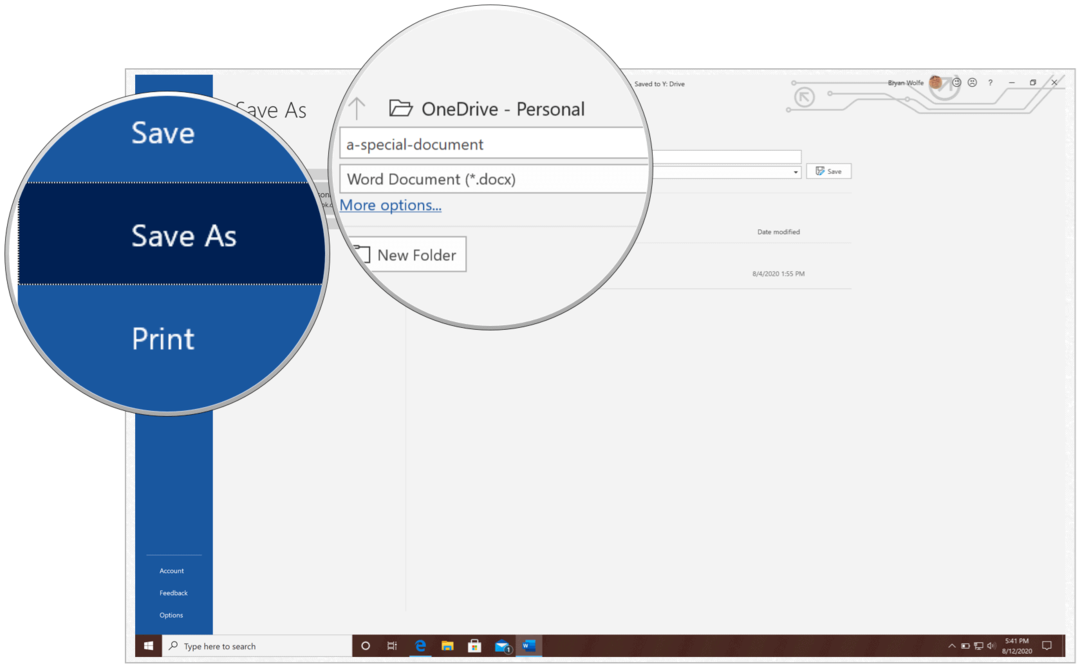
Ďalšie:
- Vyberte si zdieľam vľavo hore.
- Zadajte mená alebo e-maily ľudí, s ktorými chcete zdieľať svoj dokument.
- Ak chcete pridať časový limit na zdieľanie, vyberte Ktokoľvek s odkazom možno upraviť.
- V časti Nastavenia odkazu pridajte dátum spotreby. Keď pridáte dátum, odkaz bude fungovať iba do tohto časového rámca. Potom bude odkaz neplatný a budete musieť vytvoriť nový odkaz pre používateľov, ktorí vyžadujú prístup k vášmu súboru alebo priečinku.
- Môžete tiež pridať a heslo z tej istej krabice. Keď používateľ klikne na odkaz s heslom, pred prístupom k súboru bude vyzvaný na zadanie hesla. Toto heslo budete musieť používateľom poskytnúť samostatne.
- Zrušte začiarknutie Povoliť úpravy, V prípade potreby. Niektoré vysvetlenie nájdete nižšie.
- Kliknite Použiť.
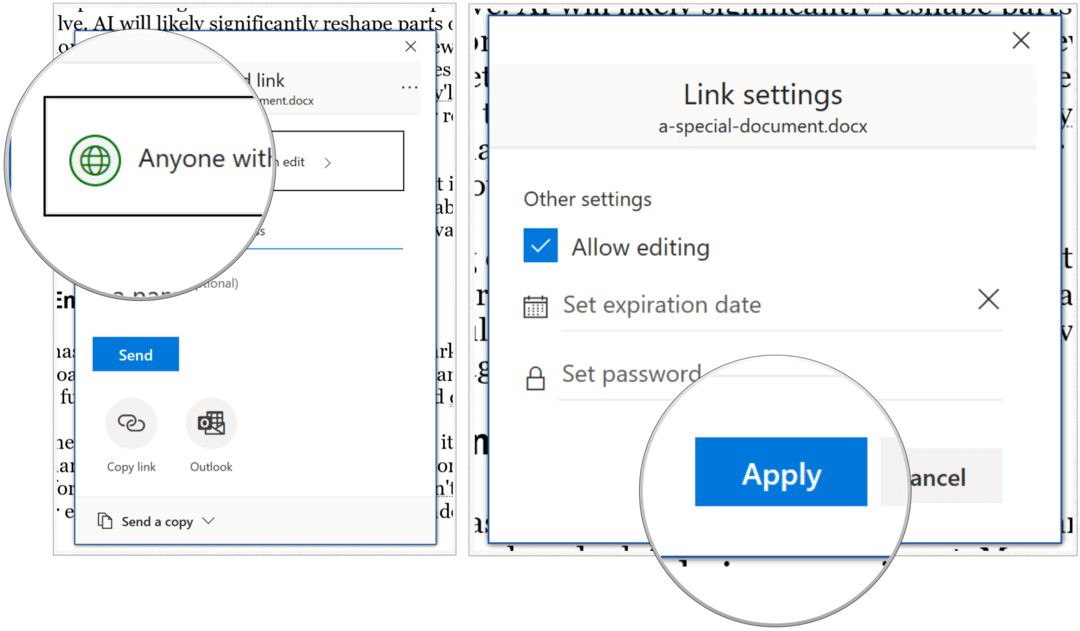
Ak je vybratá možnosť Povoliť úpravy, príjemcovia môžu meniť súbory a pridávať súbory do zdieľaného priečinka, ak sú prihlásení pomocou konta Microsoft. Príjemcovia môžu tiež preposlať odkaz, zmeniť zoznam ľudí, ktorí zdieľajú údaje alebo priečinok, a zmeniť povolenia pre príjemcov. Ak zdieľate priečinok, ľudia s povoleniami na úpravy môžu kopírovať, presúvať, upravovať, premenovať, zdieľať a odstraňovať čokoľvek v priečinku. Keď toto políčko nie je začiarknuté, ľudia môžu zobrazovať, kopírovať alebo sťahovať položky bez prihlásenia. Môžu tiež poslať odkaz ďalším ľuďom. Nemôžu však vykonávať zmeny vo verzii vo vašom OneDrive.
Nakoniec s pridanými e-mailovými adresami vyberte možnosť Odoslať. Príjemcovia dostanú e-mail, ktorý poskytuje prístup k dokumentu. Ak e-mail nedostanú, požiadajte ich, aby skontrolovali priečinok nevyžiadanej pošty alebo spamu.
Príjemca dostane e-mail poskytujúci prístup k dokumentu. Ak ste príjemcom pozvánky, nezabudnite si skontrolovať priečinok so spamom, pretože niekedy býva označený. Ak nechcete posielať e-maily, môžete si vybrať Skopírovať odkaz. Túto možnosť vyberte, ak chcete zdieľať položky pomocou služieb Facebook, Twitter, LinkedIn, Zoom, Slackalebo podobných aplikácií alebo prostredníctvom e-mailu alebo správ. Ktokoľvek, kto získa odkaz, môže položku zobraziť alebo upraviť v závislosti od nastaveného povolenia. Používatelia s odkazom však nemôžu nahrávať nové položky.
Ako vidíte, zdieľanie dokumentov prostredníctvom OneDrive od spoločnosti Microsoft je jednoduchý proces, ktorý ponúka určité prispôsobenia, ako je napríklad uplynutie platnosti údajov a heslo.
Čo je osobný kapitál? Prehľad 2019 vrátane toho, ako ich používame na správu peňazí
Či už začínate s investovaním alebo ste skúsený obchodník, Osobný kapitál má pre každého niečo. Tu je pohľad na...
